win7计算机连接wifi教程
来源:Win7之家
时间:2023-08-08 18:50:42 254浏览 收藏
珍惜时间,勤奋学习!今天给大家带来《win7计算机连接wifi教程》,正文内容主要涉及到等等,如果你正在学习文章,或者是对文章有疑问,欢迎大家关注我!后面我会持续更新相关内容的,希望都能帮到正在学习的大家!
很多朋友都用过Windows7系统,但还是有很多朋友对它的设置了解不多,比如Windows7电脑连接WiFi。我提供了关于如何连接WiFi的详细步骤,适用于Windows 7电脑。
1.如果是笔记本电脑,点击右下角的WiFi图标选择需要连接的无线,输入密码即可直接连接。
2.对于台式机来说,要连接WiFi,必须先安装无线网卡和驱动程序,并在连接之前进行设置。让我们详细了解设置方法:打开控制面板。
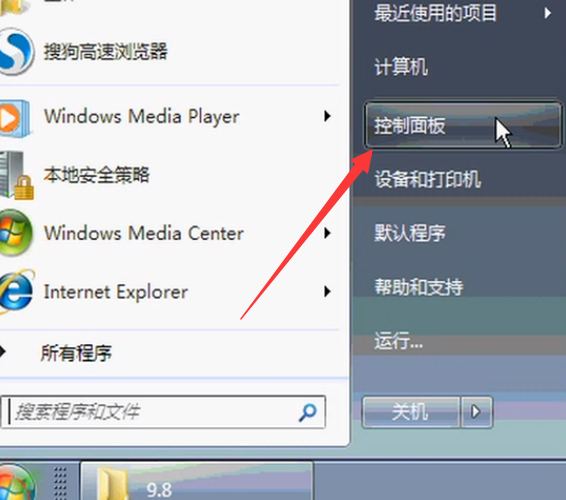
3.将查看方法改为小图标,选择网络和共享中心。

4.点击左侧管理无线网络。
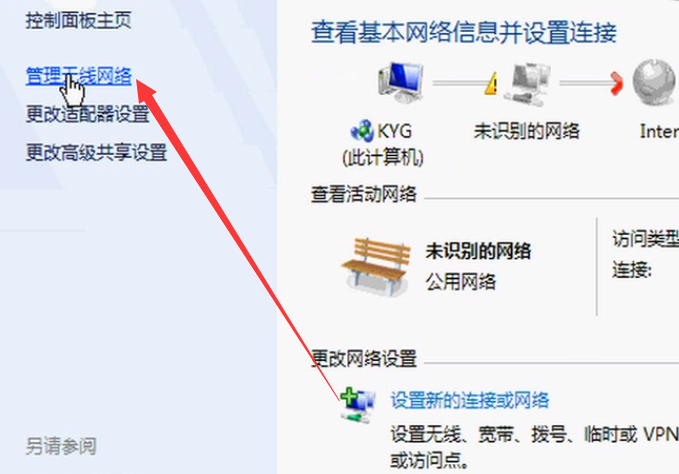
5.点击添加,弹出手动连接到无线网络窗口,选择第一个手动创建。
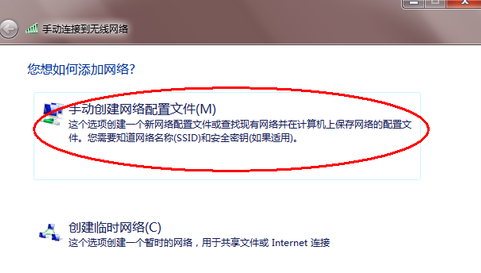
6.输入要添加的无线。
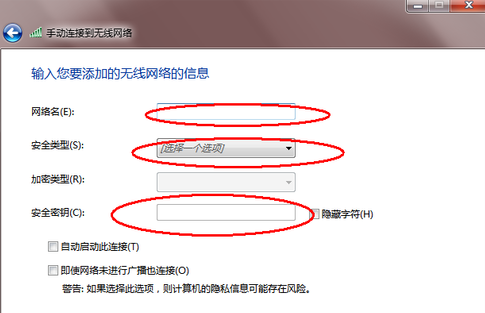
以上是win7电脑连接wifi的方法,希望这篇文章对大家有所帮助。
以上就是《win7计算机连接wifi教程》的详细内容,更多关于Win连接WiFi教程,WiFi连接设置Win,Win无线网络连接教程的资料请关注golang学习网公众号!
声明:本文转载于:Win7之家 如有侵犯,请联系study_golang@163.com删除
相关阅读
更多>
-
501 收藏
-
501 收藏
-
501 收藏
-
501 收藏
-
501 收藏
最新阅读
更多>
-
411 收藏
-
261 收藏
-
427 收藏
-
303 收藏
-
320 收藏
-
485 收藏
-
317 收藏
-
316 收藏
-
292 收藏
-
243 收藏
-
137 收藏
-
355 收藏
课程推荐
更多>
-

- 前端进阶之JavaScript设计模式
- 设计模式是开发人员在软件开发过程中面临一般问题时的解决方案,代表了最佳的实践。本课程的主打内容包括JS常见设计模式以及具体应用场景,打造一站式知识长龙服务,适合有JS基础的同学学习。
- 立即学习 543次学习
-

- GO语言核心编程课程
- 本课程采用真实案例,全面具体可落地,从理论到实践,一步一步将GO核心编程技术、编程思想、底层实现融会贯通,使学习者贴近时代脉搏,做IT互联网时代的弄潮儿。
- 立即学习 516次学习
-

- 简单聊聊mysql8与网络通信
- 如有问题加微信:Le-studyg;在课程中,我们将首先介绍MySQL8的新特性,包括性能优化、安全增强、新数据类型等,帮助学生快速熟悉MySQL8的最新功能。接着,我们将深入解析MySQL的网络通信机制,包括协议、连接管理、数据传输等,让
- 立即学习 500次学习
-

- JavaScript正则表达式基础与实战
- 在任何一门编程语言中,正则表达式,都是一项重要的知识,它提供了高效的字符串匹配与捕获机制,可以极大的简化程序设计。
- 立即学习 487次学习
-

- 从零制作响应式网站—Grid布局
- 本系列教程将展示从零制作一个假想的网络科技公司官网,分为导航,轮播,关于我们,成功案例,服务流程,团队介绍,数据部分,公司动态,底部信息等内容区块。网站整体采用CSSGrid布局,支持响应式,有流畅过渡和展现动画。
- 立即学习 485次学习
